Napsal jste svůj text, namluvil a nechal si ho profesionálně korekturovat. To vše bylo zdarma a nyní chcete vědět, kolik slov nebo znaků váš dokument obsahuje. Na rozdíl od Microsoft Wordu, který vám automaticky zobrazí počet slov a znaků na spodním okraji obrazovky, může být v Google Docs trochu složitější. V této příručce vám vysvětlím, jak zjistit počet slov a znaků v Google Docs a ukážu vám efektivní nástroje, které vám pomohou.
Nejdůležitější poznatky
- Google Docs automaticky nezobrazuje počet slov nebo znaků.
- Existují různé online nástroje, které vám rychle poskytnou tato data.
- Znát počet slov a odhadovaný čas čtení je užitečné, zejména pro freelancery.
Krok za krokem průvodce
Nejprve zkopírujte celý svůj text do Google Docs. Tento krok je jednoduchý, ale zásadní pro získání počtu slov.
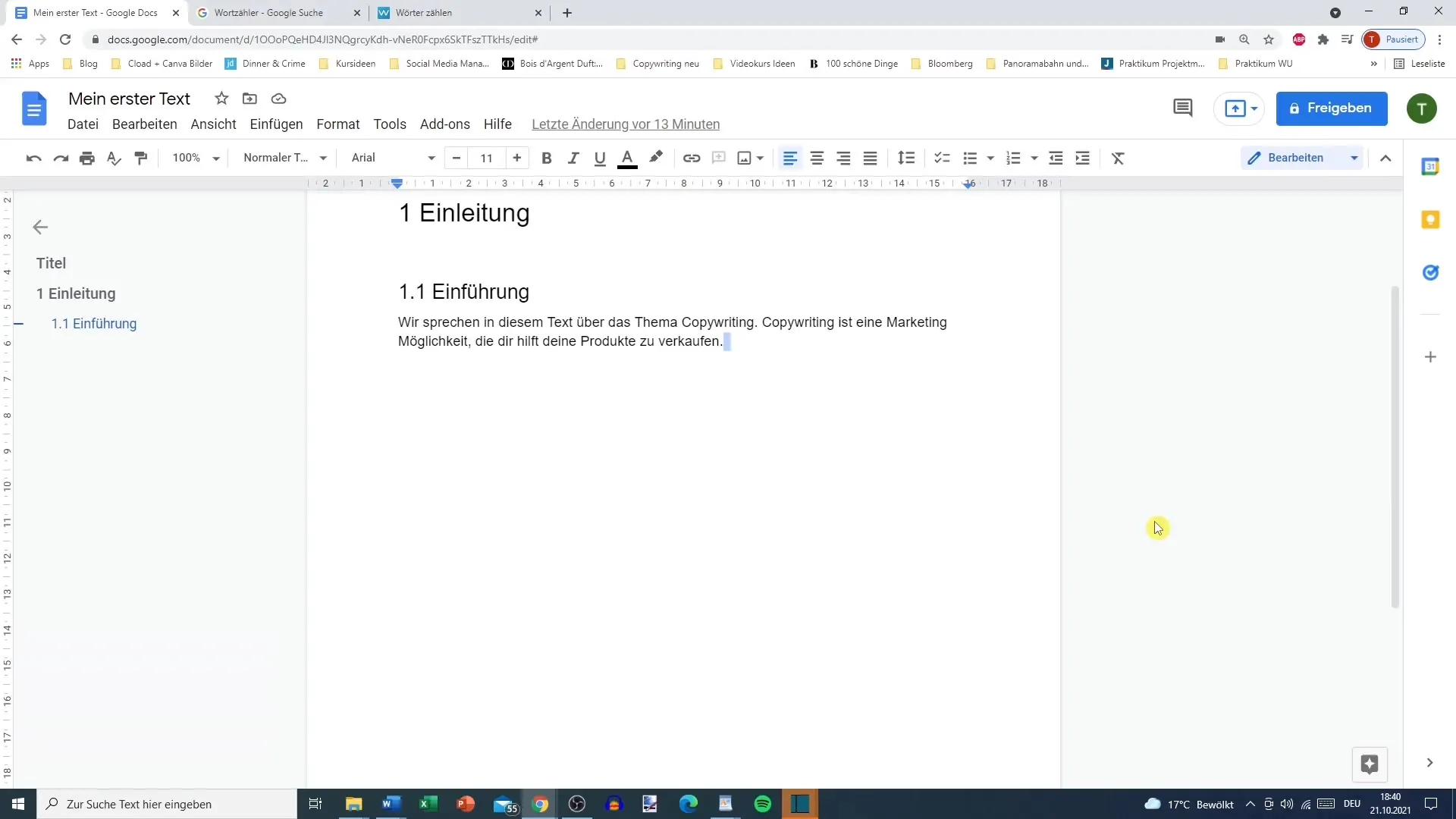
Nyní otevřete webový prohlížeč a přejděte na vyhledávač, abyste hledali "počítání slov". Výsledky by vám měly nabídnout různé webové stránky, které slouží jako slovníky.
Jednou z doporučených stránek je wörter-zählen.net. Na této či podobných stránkách můžete jednoduše vložit váš zkopírovaný text pomocí funkce Kopírovat a Vložit.
Jakmile vložíte svůj text na tuto stránku, obvykle se vám na pravé straně zobrazí počet slov a počet znaků s mezerami a bez mezer.
Můžete také vidět odhadovaný čas čtení svého textu, což může být užitečné k tomu, aby se čtenáři lépe představili délku čtení. Zde uvidíte, jak dlouho trvá přečíst váš text v minutách.
Tyto informace jsou zvláště užitečné, když píšete texty pro blogy nebo články. Takto budete vědět, zda má čtenář dostatek času na celý obsah před tím, než se rozhodne přestat číst kvůli příliš dlouhému textu.
Praktický příklad: Předpokládejme, že píšete článek o psích sušenkách, ve kterém je uvedena odhadovaná doba čtení osm minut. To může přitáhnout čtenáře, kteří předem vědí, kolik času musí investovat.
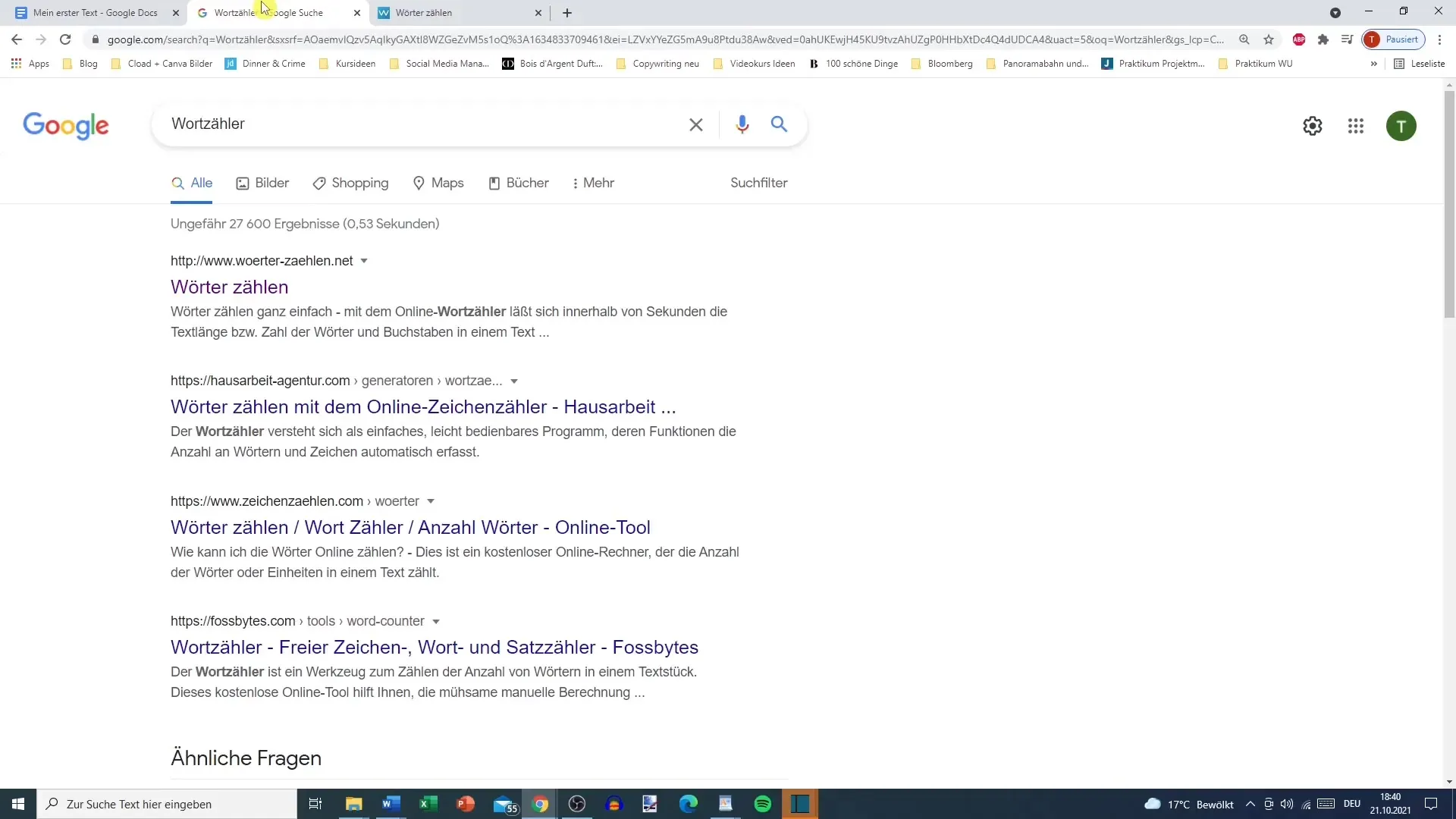
Odhadovaný čas čtení lze také užitečně integrovat do vlastních blogových článků nebo dalších textů. Tím se nejen zvyšuje závaznost k čtení, ale také poskytuje přehled o úsilí, které čtenáři musí investovat.
Čím je text delší, tím více by měl být brán v úvahu odhadovaný čas čtení, protože ne každý čtenář má čas prostudovat dlouhé texty. Pokud máte například článek s dvanácti minutovým čtecím časem, mohlo by to čtenáře odrazovat.
Co se týká technických údajů: Text může obsahovat například 1617 slov a 9400 znaků, což znamená, že dostanete přehled i o průměrném počtu slov na větu.
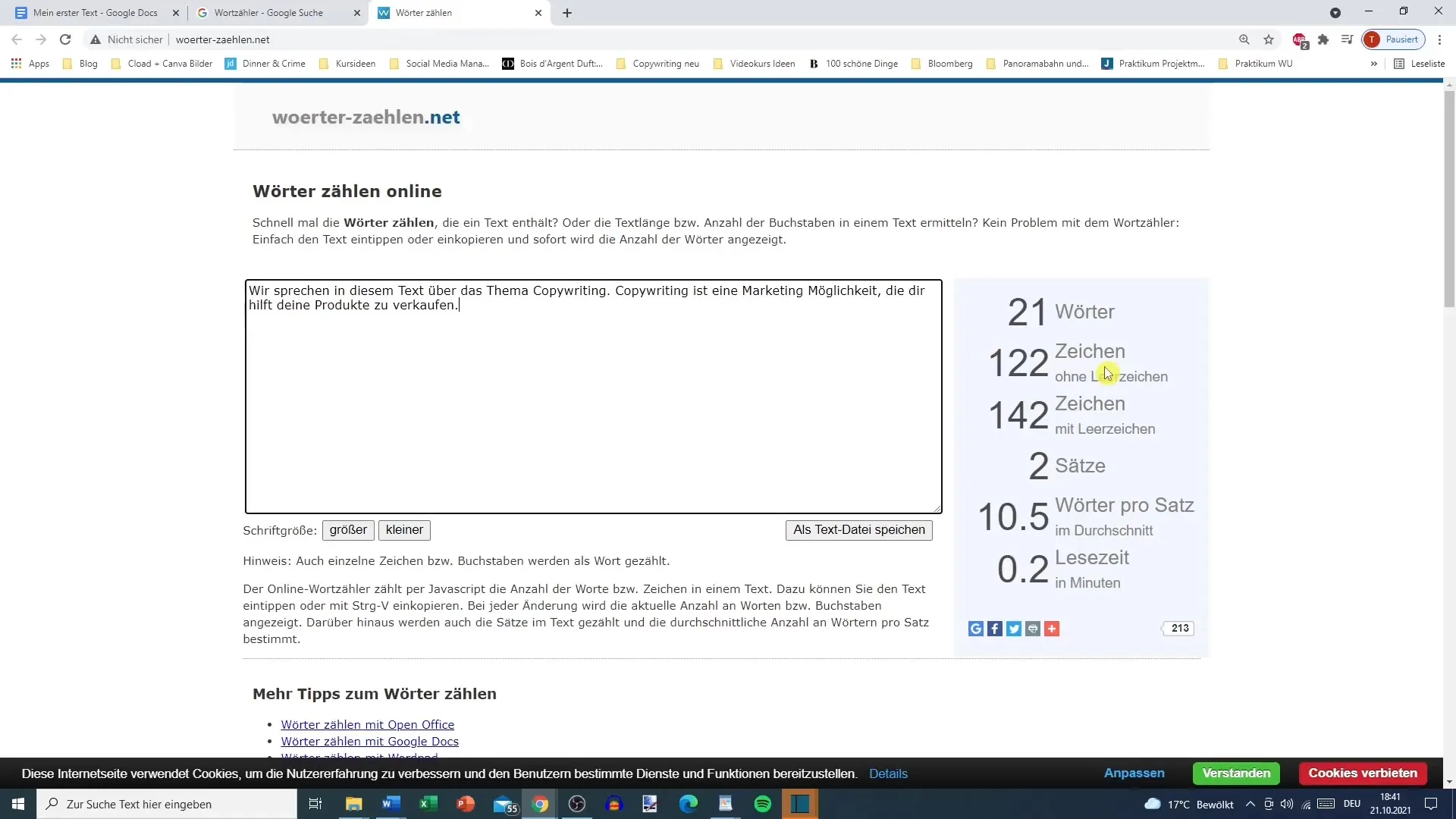
Použití těchto nástrojů vám může pomoci optimalizovat vaše texty, zejména pokud pracujete na zakázku, kde jsou často požadovány jasné pokyny ohledně počtu slov.
Pokud však píšete pro sebe, mohou být tato čísla méně relevantní. Je však dobré vědět, že zdarma dostupné nástroje vám tyto informace poskytují.
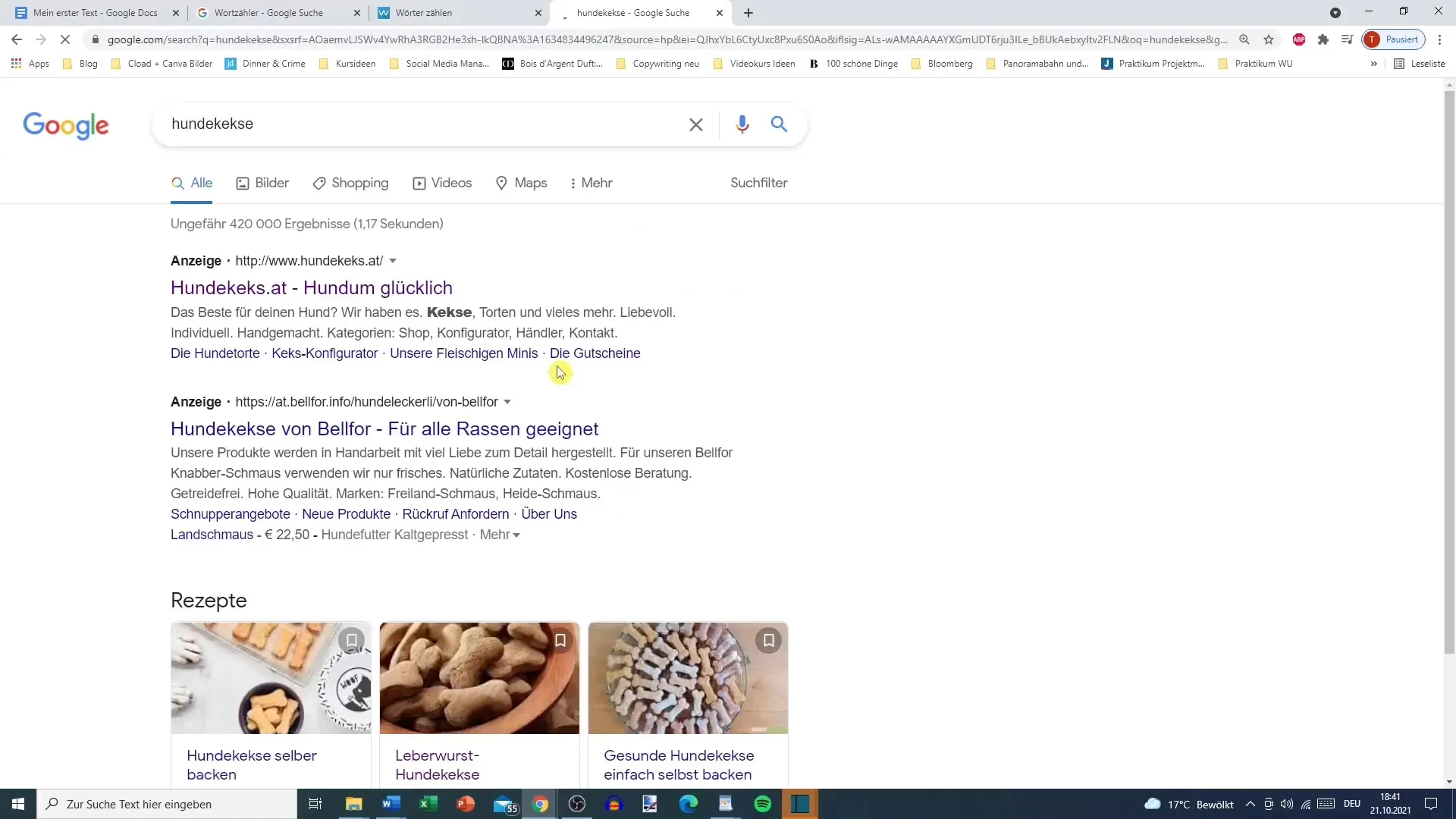
Jak je dobře známo, Google Docs nemá tuto automatickou funkci. Nicméně externí nástroje vám umožňují tuto skulinku jednoduše uzavřít a poskytnout vám požadované informace s minimálním úsilím.
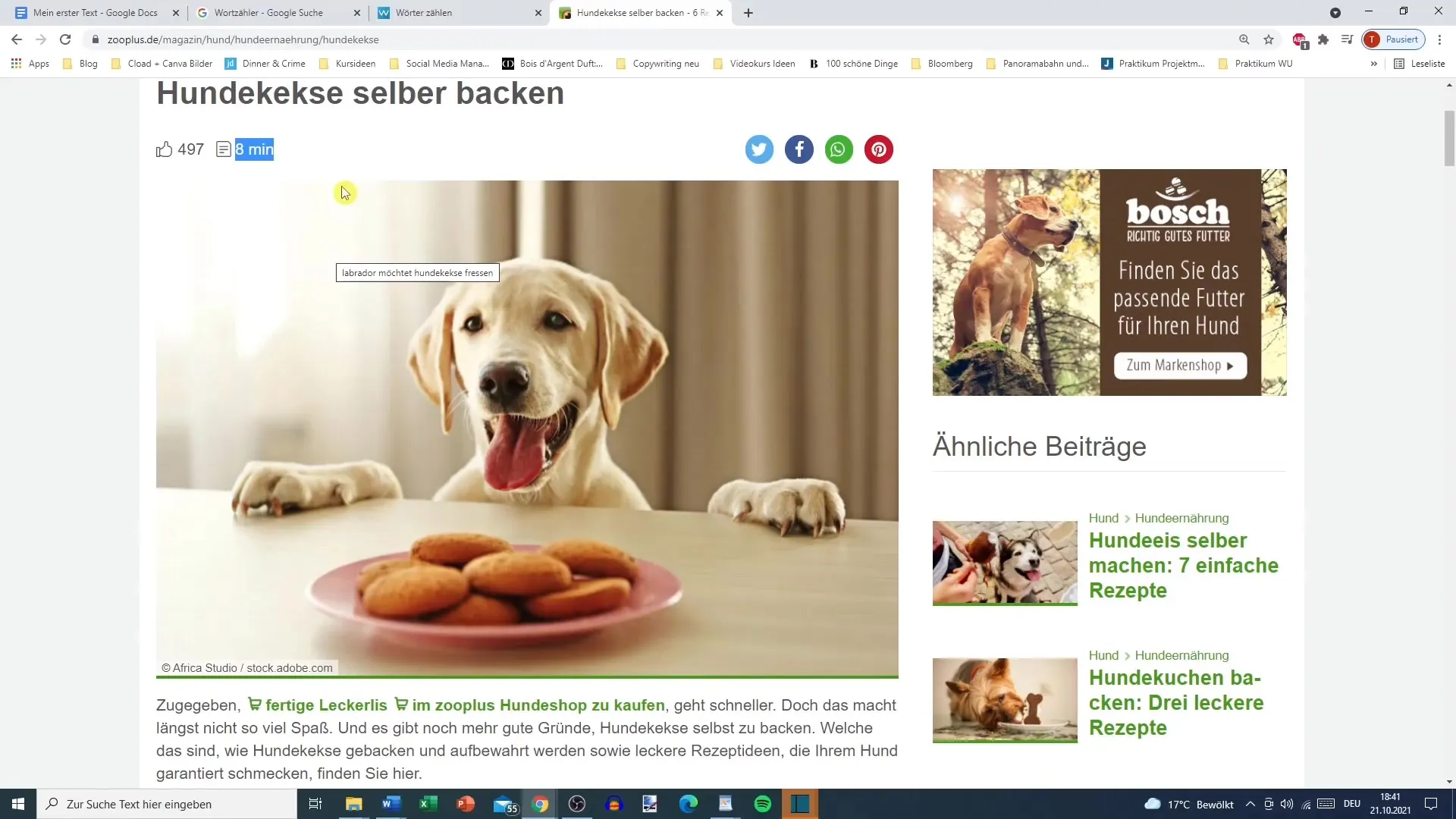
Všechno toto ukazuje, jak důležité je mít rychlý přístup k statistikám textu. Využijte tyto jednoduché online nástroje k tomu, abyste vždy zajistili, že vaše texty odpovídají požadovaným požadavkům.
Shrnutí
Jednoduchý přístup k počtu slov a znaků je rozhodující, ať už píšete pro své projekty, svůj blog nebo ve spolupráci s ostatními. Díky různým online nástrojům můžete tato data rychle a bezproblémově získat.
Často kladené dotazy
Jak najdu počet slov v Google Dokumentech?Google Dokumenty automaticky nezobrazují počet slov. Musíte text zkopírovat a vložit do online nástroje na počítání slov.
Které online nástroje mohu použít k počítání slov?Některé oblíbené nástroje jsou wörter-zählen.net a fosbites.com.
Jak určím přibližný čas čtení mého textu?Mnoho online nástrojů na počítání slov zobrazí vedle počtu slov také odhadovaný čas čtení.
Je počet slov vždy nutný?Pokud pracujete jako freelancer, je počet slov často důležitý. Osobně je to méně důležité.
Proč Google Dokumenty nezobrazují počet slov?To je způsobeno tím, že Google Dokumenty nemají tuto funkci integrovanou ve srovnání s Microsoft Word.


